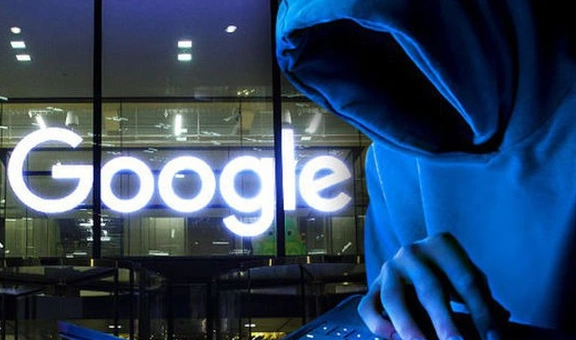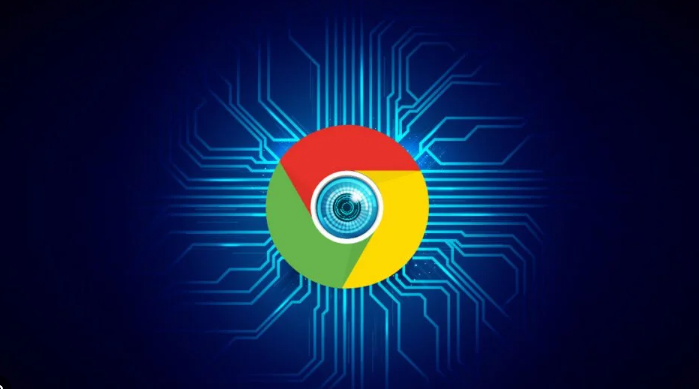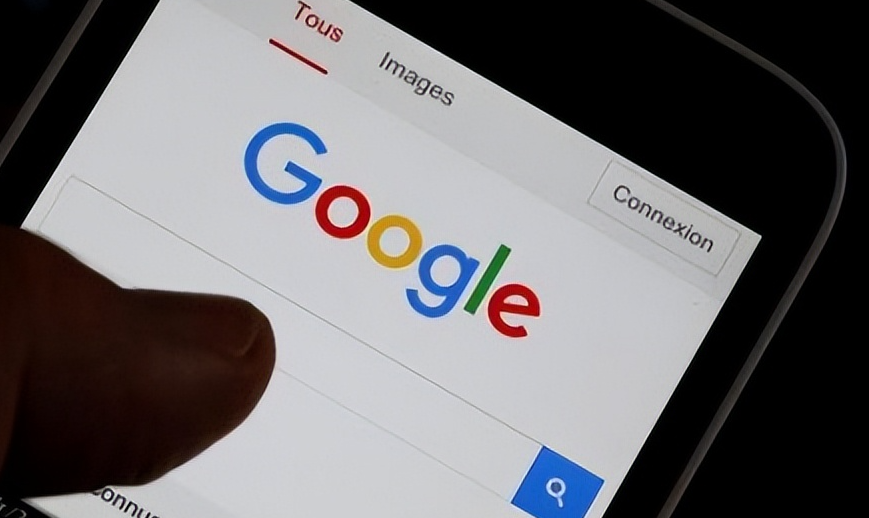教程详情

1. 以管理员身份运行:找到Chrome安装文件,右键点击选择“以管理员身份运行”,可解决因权限不足导致的安装问题。若当前用户无管理员权限,可切换至管理员账户进行安装。
2. 检查用户账户控制设置:进入“控制面板”,找到“用户账户”,点击“更改用户账户控制设置”,将滑块调整到合适位置,降低UAC的限制级别,但需注意安全风险。
3. 修改文件夹权限:若安装包所在文件夹权限不足,右键点击该文件夹,选择“属性”,在“安全”选项卡中,为当前用户或管理员组添加完全控制的权限,然后点击“确定”保存设置。
4. 暂时关闭杀毒软件和防火墙:部分杀毒软件或防火墙可能会误判安装程序,从而阻止其运行。可暂时关闭这些安全软件,然后再次尝试安装Chrome浏览器,但安装完成后建议及时开启安全软件以防风险。
5. 清理临时文件和缓存:打开“运行”对话框(快捷键Win+R),输入“%temp%”并回车,删除窗口中的所有临时文件;同时也可使用磁盘清理工具清理系统缓存。
6. 检查系统文件完整性:打开命令提示符(管理员身份),输入“sfc /scannow”命令,然后按回车键,系统会自动检查并修复受损的系统文件。